昨日、機能豊富な画像を取り上げましたFotorと呼ばれるWindows 8用の編集アプリ。ユーザーにInstagramのようなフィルター、境界線、エフェクトを提供し、画像がプロのように見えるようにします。 Fotorは優れた写真エディタですが、空白のキャンバスにアートを作成したり、ブラシやその他の同様のペイントツールを提供したりすることはできません。現在、この空白を埋めるWindowsストアアプリがあり、さまざまなブラシとツールを使用して、プロフェッショナルなスタイルの図面と絵画を作成できます。オートデスクが提供するさまざまな種類のブラシのコレクション SketchBook Express、ペン、鉛筆、ペイントブラシ、塗りつぶしツールなど、などのカラーパレットと各ブラシのさまざまなサイズに加えて、カジュアルな描画と本格的な描画の両方がとても楽しくなります。さらに、このモダンUIアプリが提供するミラーモードを使用すると、描画またはペイントするすべてのものを水平および垂直の両方にミラーリングできるため、美しいミラーペインティングやドローイングを作成できます。読み続けてSketchBook Expressの詳細を確認してください。
あなたがMac OS Xファンなら、私たちのレビューをチェックしてくださいSketchBook for Macの。 Expressエディションであるため、Sketchbook用のWindowsアプリはMacほど機能が豊富ではなく、レイヤーサポートも便利な投げ縄ツールもありません。アプリを入手するには、Windowsストアにアクセスして「sketchbook」を検索します。関連するタイルを選択し、メインページから[インストール]ボタンを選択して、アプリをダウンロードしてWindows 8またはWindows RTデバイスにインストールします。

アプリのインターフェイスは印象的です少なくとも。新しい図面またはペイントを作成するための空白のキャンバスが提供されます。左下隅には、必要なブラシの選択、必要なツールの有効化、カラーパレットとブラシサイズウィジェットの切り替えに使用できるオプションがあります。これにより、すべてが最小限で邪魔にならず、作成しているものに集中でき、ツールに邪魔されることなく、同時に簡単にアクセスできるようになります。
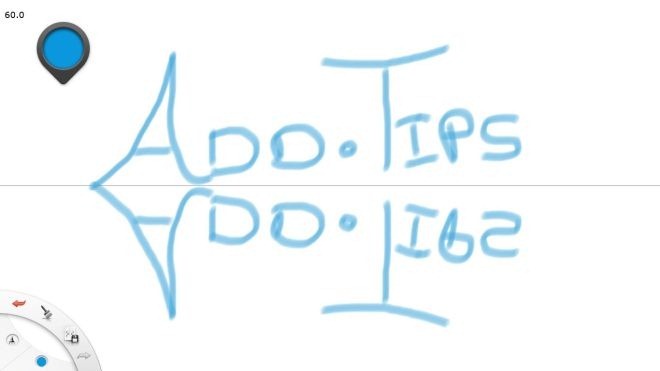
あなたの傑作を台無しにするために誤ってその余分なストロークを追加しましたか?左下隅から関連するボタンを選択して、以前に実行したアクションを元に戻したりやり直したりできます。
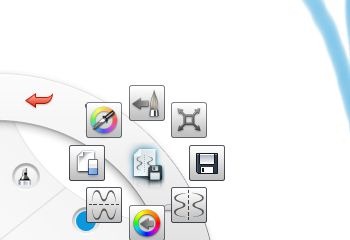
水平および垂直ミラーリングなどのオプション美しい鏡絵を作成できます。カーソルの下の色を自動的に選択する組み込みのスポイトツールもあり、画像から色をすばやく見つけて、それを使って描画を開始できます。
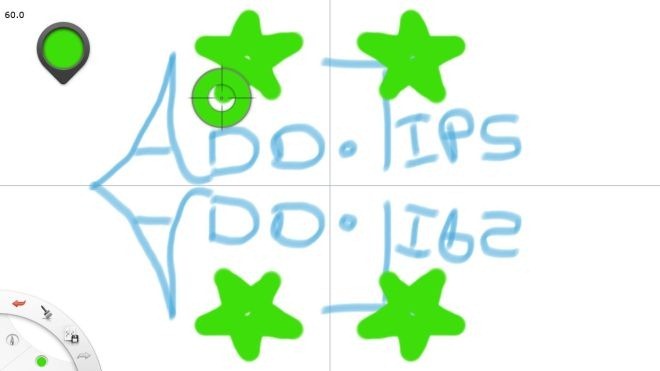
空白のキャンバス以外に、開くこともできます使用可能なオプションを使用して編集する既存の画像。右クリックしてアプリバーを表示し、[開く]を選択してローカルで利用可能な画像ファイルをインポートします。

ペイントと編集が完了したら、アプリを使用して作業をJPEGおよびPNG画像形式で保存できます。 SketchBook Expressは、Windows 8の32ビットバージョンと64ビットバージョンの両方で動作します。
WindowsストアからSketchBook Expressを入手する













コメント